инструкцияGarmin Oregon 650

Oregon
®
600 Series
Quick Start Manual
February 2013 190-01552-65_0A Printed in Taiwan
Посмотреть инструкция для Garmin Oregon 650 бесплатно. Руководство относится к категории навигаторы, 4 человек(а) дали ему среднюю оценку 9. Руководство доступно на следующих языках: русский. У вас есть вопрос о Garmin Oregon 650 или вам нужна помощь? Задайте свой вопрос здесь
- Введение
- Маршрутные точки
- Меню «Куда?»
- Треки
- Навигация с помощью TracBack®
- Навигация к пункту назначения
- Камера и фотографии
- Загрузка тайников
- Пользовательская настройка устройства
- Устранение неполадок
Главная
| Garmin | |
| Oregon 650 | 010-01066-20 | |
| навигатор | |
| 0617407394474, 0617407543308, 0753759121693, 0753759997458, 0754738490878, 0796793917501, 0801200964518, 0801940095657, 0804893444626, 0806294966264, 4260319456615, 6521515382480, 7537599974588 | |
| русский | |
| Руководство пользователя (PDF), Краткое руководство пользователя (PDF), Правила техники безопасности (PDF) |
Тип GPS
| На море (картплоттеры, эхолоты, поиск рыбы) | Нет |
| Спорт (фитнес, бег) | Нет |
| На открытом воздухе (туризм, отслеживание) | Да |
| Геокэшинг (GPS поиски клада) | Да |
| Авто | Нет |
| Авиа | Нет |
| Нет | |
| Грузовой транспорт | Нет |
| Турист | Нет |
| Гольф | Нет |
Навигация
| Канал оповещения о трафике (TMC) | Нет |
| Он-лайн сервис | Нет |
| Протоколы навигации | NMEA 0183 |
| Количество маршрутов | 200 |
| Барометрический высотомер | Да |
| Электронный компас | Да |
| Фотонавигация | Да |
| Автоматическая маршрутизация | Да |
| Точки маршрута | Да |
| Количество координат местоназначений | 4000 |
| Журнал поездок | Да |
| Подсчет площади | Да |
Дизайн
| Формат | Портативный |
| Цвет товара | Black, Grey |
| Водостойкий | Да |
Карта
| Карты в комплекте | Нет |
| Покрытие карты | Нет |
| Возможность добавления карт | Да |
Экран
| Сенсорный экран | Да |
| Диагональ экрана | 3 « |
| Широкоэкранный | Нет |
| Разрешение экрана | 240 x 400 пикселей |
| Дисплей | TFT |
| Размер дисплея (ГхВ) (брит.) | 2.5 x 1.5 « |
Память
| Тип носителя памяти | — |
| Емкость встроенной памяти | 3.5 GB |
| Совместимые карты памяти | MicroSD (TransFlash) |
Сеть
Производительность
| Программа просмотра изображений | Да |
| Календарь охотника/рыбака | Да |
| Информация о восходах/закатах | Да |
| Таблицы приливов и отливов | Да |
| Беспроводной обмен данными между устройствами | Да |
| Встроенные колонки | Нет |
| Встроенная камера | Да |
| Мегапиксели | 8 MP |
Порты и интерфейсы
| Количество портов USB 2.0 | 1 |
Вес и размеры
| Вес | 209.8 g |
| Ширина | 61 mm |
| Глубина | 33 mm |
| Высота | 114 mm |
Радио
| Поддерживаемые диапазоны радио | Не поддерживается |
Энергопитание
| Тип источника питания | Аккумулятор |
| Технология батареи | Никель-металл-гидридный (NiMH) |
| Время работы батареи (макс) | 16 h |
| Тип батареек | AA |
| Число поддерживаемых батарей | 2 |
Содержимое упаковки
| Поставляемые кабели | USB |
| Батарейки в комплекте | Да |
| Сетевой адаптер в комплекте | Да |
| Инструкция | Да |
показать больше
Не можете найти ответ на свой вопрос в руководстве? Вы можете найти ответ на свой вопрос ниже, в разделе часто задаваемых вопросов о Garmin Oregon 650.
Какой вес Garmin Oregon 650?
Garmin Oregon 650 имеет вес 209.8 g.
Необходим ли интернет для GPS?
Нет, для использования GPS не требуется интернет.
Что означает аббревиатура GPS?
Аббревиатура GPS расшифровывается как Global Positioning System, т. е. система глобального позиционирования.
Что такое GPS?
GPS — это система, которая может использоваться в любой точке мира для определения вашего местоположения с помощью спутников.
Можно ли обновить карты моей навигационной системы?
Большинство навигационных систем поддерживают обновление карт. Большинство брендов периодически обновляют карты.
Какой размер экрана Garmin Oregon 650?
Размер экрана Garmin Oregon 650 составляет 3 «.
Какая высота Garmin Oregon 650?
Garmin Oregon 650 имеет высоту 114 mm.
Какое разрешение экрана дисплея Garmin Oregon 650?
Разрешение экрана Garmin Oregon 650 следующее 240 x 400 пикселей.
Какая ширина Garmin Oregon 650?
Garmin Oregon 650 имеет ширину 61 mm.
Какая толщина Garmin Oregon 650?
Garmin Oregon 650 имеет толщину 33 mm.
Какой объем памяти Garmin Oregon 650 имеет?
Garmin Oregon 650 имеет 3.5 GB объем памяти.
Инструкция Garmin Oregon 650 доступно в русский?
Да, руководствоGarmin Oregon 650 доступно врусский .
Не нашли свой вопрос? Задайте свой вопрос здесь
- Manuals
- Brands
- Garmin Manuals
- GPS
- Oregon 650
- Owner’s manual
-
Contents
-
Table of Contents
-
Troubleshooting
-
Bookmarks
Quick Links
Oregon
650
®
Owner’s Manual
Related Manuals for Garmin Oregon 650
Summary of Contents for Garmin Oregon 650
-
Page 1
Oregon ® Owner’s Manual… -
Page 2
All rights reserved. Under the copyright laws, this manual may not be copied, in whole or in part, without the written consent of Garmin. Garmin reserves the right to change or improve its products and to make changes in the content of this manual without obligation to notify any person or organization of such changes or improvements. -
Page 3: Device Overview
User key (page 29) ➍ (page 29). microSD™ card slot (under battery ➎ 6 Mark a waypoint (page 5). door) 7 Navigate to a destination (page 12). Mini-USB port (under weather cap) ➏ Oregon 650 Owner’s Manual…
-
Page 4: Battery Information
Installing the NiMH Battery Pack connecting to a computer. The device operates using the optional NiMH battery pack or two AA batteries (page 2). Oregon 650 Owner’s Manual…
-
Page 5: Installing Aa Batteries
2 Plug the small end of the USB cable into Do not attempt to use the device to charge a the mini-USB port. battery that was not provided by Garmin ® 3 Plug the USB end of the cable into the AC Attempting to charge a battery that was not adapter or a computer USB port.
-
Page 6: Turning On The Device
• Pinch two fingers together to zoom out. must acquire satellite signals. The device • Spread two fingers to zoom in. may need a clear view of the sky to acquire satellite signals. Oregon 650 Owner’s Manual…
-
Page 7: Waypoints, Routes, And Tracks
• Select Search Near to search near 1 Select the user key. a recently found location, another The default function of the user key marks waypoint, your current location, or a a waypoint. point on the map. Oregon 650 Owner’s Manual…
-
Page 8: Editing/Deleting Waypoint
5 Select a unit of measure. accuracy. When averaging, the device takes 6 Enter the distance, and select several readings at the same location and 7 Select Save. uses the average value to provide more accuracy. 1 Select Waypoint Manager. Oregon 650 Owner’s Manual…
-
Page 9: Where To? Menu
5 Enter the house number. marine services. For more information, go 6 Enter the street. to https://www.garmin.com or contact your Garmin dealer. Routes Finding a Location by Name A route is a sequence of waypoints or locations that leads you to your final 1 Select Where To? >…
-
Page 10
Move Up or Move 1 Select Route Planner. Down. 2 Select a route. • To insert an additional point on the route, select Insert. 3 Select Reverse Route. The additional point is inserted before the point you are editing. Oregon 650 Owner’s Manual… -
Page 11: Customizing Your Track Log
This can be helpful when finding your way back to camp Method. or the trail head. 4 Select an option: 1 Select Track Manager > Current Track > > TracBack. Oregon 650 Owner’s Manual…
-
Page 12: Saving The Current Track
Viewing the Elevation Plot of a You can archive saved tracks to save Track memory space. 1 Select Track Manager. 1 Select Setup > Tracks > Auto Archive. 2 Select a track. 2 Select When Full, Daily, or Weekly. Oregon 650 Owner’s Manual…
-
Page 13: Creating An Adventure
2 Select a track. file to learn how to map the drive. 3 Select > Delete > Delete. 3 Open the Garmin or memory card drive or volume. Garmin Adventures 4 Select an option: You can create adventures to share your •…
-
Page 14: Navigating To A Destination
MOB location. The default appearance of destination. the route is a magenta line. Navigating to a Destination 2 Navigate using the map or compass (page 1 Select Where To?. 13). 2 Select a category. Oregon 650 Owner’s Manual…
-
Page 15: Navigating With The Map
1 Select Profile Change > Automotive. power lines. 2 Select a destination. Your device was already calibrated at the 3 Navigate using the map. factory, and the device uses automatic Oregon 650 Owner’s Manual…
-
Page 16: Course Pointer
Elevation Plot By default, the elevation plot displays the elevation over the distance traveled. To customize the elevation settings, see page 33. You can touch any point on the plot to view details about that point. Oregon 650 Owner’s Manual…
-
Page 17: Resetting The Elevation Plot
Resetting the Elevation Plot From the main menu, select Trip Computer. Select Elevation Plot > > Reset > Resetting the Trip Computer Clear Current Track > Clear. For accurate information, reset the trip information before beginning a trip. Oregon 650 Owner’s Manual…
-
Page 18: Camera And Photos
Camera and Photos the device. 1 Select Photo Viewer. You can take photos with the Oregon 650. 2 Select a photo to see a larger view. When you take a photo, the geographic location is automatically saved in the photo You can spread two fingers to zoom in or information.
-
Page 19: Downloading Geocaches
Geocaching is when you hunt for hidden Creating and Saving a Geocache treasures using GPS coordinates posted Filter online by those hiding the geocache. You can create and save custom filters for geocaches based on specific factors. After Oregon 650 Owner’s Manual…
-
Page 20: Editing A Custom Geocache Filter
1 Select Geocaching > Find a Geocache. chirp™ 2 Select a geocache. A chirp is a small Garmin accessory that is 3 Select Go. programmed and left in a geocache. You can 4 Navigate using the map or compass (page use your device to find a chirp in a geocache.
-
Page 21: Fitness
• Select FIT to record your activity with next stage of the geocache. fitness information (for example, laps) that is tailored for Garmin Connect™. • Select Both to record your data in both formats simultaneously. This setting uses more memory space.
-
Page 22: History
ANT+ wireless technology to send data delete or overwrite your history. You can to the device. upload your history to Garmin Connect (page Before you can use the fitness accessory with 20) or BaseCamp (page 11) periodically to your device, you must install the accessory keep track of all your activity data.
-
Page 23: Tips For Pairing Ant+ Accessories With Your Garmin Device
ANT+ accessories. you measure and improve your fitness by understanding and applying these principles. • Bring the Garmin device within range 3 m (10 ft.) of the ANT+ accessory. • Your heart rate is a good measure of •…
-
Page 24: Using The 3D View
(page 21). 1 Select Setup > Fitness > HR Zones. 2 Select an option: 2 Enter the maximum and minimum heart • To increase the angle of elevation, rate for zone 5. select Oregon 650 Owner’s Manual…
-
Page 25: Sending And Receiving Data Wirelessly
1 Select Share Wirelessly. Using the Flashlight 2 Select an option: NOTE: Using the flashlight can reduce • Select Send, and select a type of data. battery life. You can reduce the brightness or Oregon 650 Owner’s Manual…
-
Page 26: Calculating The Size Of An Area
• To view device activity for specific days, 2 Walk around the perimeter of the area you select Calendar. want to calculate. • To view the sunrise, sunset, moonrise, 3 Select Calculate when finished. and moonset information, select Sun and Moon. Oregon 650 Owner’s Manual…
-
Page 27: Setting An Alarm
> Use With GPS 1 Select Alarm Clock > > Timer. Off. 2 Select to set the time. 2 Select > Set Location On Map. 3 Select Start Timer. 3 Select a location. 4 Select Use. Oregon 650 Owner’s Manual…
-
Page 28: Customizing The Device
You can lock the screen to prevent Main Menu inadvertent screen touches. Select > . Unlocking the Touchscreen Select > . Rotating the Screen Rotate your device to view in horizontal (landscape) or vertical (portrait) mode. Oregon 650 Owner’s Manual…
-
Page 29: Locking The Screen Orientation
3 Select Icon, and select an icon. Data fields display information about your 4 Select Profile, and assign the shortcut to location or other specified data. Dashboards a specific profile. are a custom grouping of data that can be Oregon 650 Owner’s Manual…
-
Page 30: Enabling The Map Data Fields
For example, select Trip Data > Speed the setup of the device by changing the — Moving Avg. profile. Customizing Dashboards 1 Select Profile Change. 1 Select a page. 2 Select a profile. 2 Select an option: Oregon 650 Owner’s Manual…
-
Page 31: Customizing The Keys
Geostationary Navigation Overlay Service 4 Enter the new name, and select (WAAS/EGNOS). For more information Deleting a Profile about WAAS, go to www.garmin.com/ 1 Select Setup > Profiles. aboutGPS/waas.html . 2 Select a profile. Text Language: Sets the text language on 3 Select Delete.
-
Page 32: About Gps And Glonass
Battery Save: Saves the battery power and Garmin Serial: Sets the device to use a prolongs the battery life by turning off Garmin proprietary format to exchange the screen when the backlight times out waypoint, route, and track data with a (page 38).
-
Page 33: Turning On Scroll Controls
Dashboard: Sets a dashboard to display 1 Select Setup > Accessibility > Touch on the map. Each dashboard shows Sensitivity. different information about your route or 2 Select an option. your location. Oregon 650 Owner’s Manual…
-
Page 34: Advanced Map Settings
Tracks are reviewed using Text Size: Sets the text size for map items. Track Manager. FIT format is a fitness activity that records additional information (for example, laps). Activities can be Oregon 650 Owner’s Manual…
-
Page 35: Routing Settings
Heading Settings for Garmin Connect. You can select You can customize the compass settings. Both to record your data in both formats Select Setup > Heading. simultaneously. This option uses more Display: Sets the type of directional heading storage space.
-
Page 36: Position Format Settings
2 Select a measurement type. Calibrate Altimeter: Allows you to calibrate 3 Select a unit of measure. the barometric altimeter if you know the correct elevation or the correct barometric Time Settings pressure. See page 33. Select Setup > Time. Oregon 650 Owner’s Manual…
-
Page 37: Camera Settings
Searching: Allows the device to search for a geocache containing a chirp FIT Activity: Sets the fitness activity to accessory (page 18). running, cycling, or other. This allows your running activity to appear as a running Oregon 650 Owner’s Manual…
-
Page 38: About Lifetime Athletes
Garmin Marine Settings Connect. Select Setup > Marine. Marine Chart Mode: Sets the type of Setting Your Fitness User Profile chart the device uses when displaying The device uses information that you enter marine data. Nautical displays various about yourself to calculate accurate data.
-
Page 39: Resetting Data
CAUTION elevation plot. Contact your local waste disposal 1 Open the page for which you will restore department to properly recycle the the settings. batteries. 2 Select > Restore Defaults. Oregon 650 Owner’s Manual…
-
Page 40: Maximizing The Battery Life
Do not store the device where prolonged Save > On. exposure to extreme temperatures can In battery save mode, the screen shuts off occur, because it can cause permanent when the backlight times out. You can select damage. Oregon 650 Owner’s Manual…
-
Page 41: Specifications
Operating From 5º to 158ºF (from -15º temperature to 70ºC) 4 Gently wipe the screen with the cloth. range Charging From 32º to 113°F (0º to temperature 45°C) range Oregon 650 Owner’s Manual…
-
Page 42: Data Management
➋ contacts facing down. • JPEG photo files. 5 Close the card holder. • GPI custom POI files from the Garmin POI Loader. Go to www.garmin.com/ 6 Slide the card holder to the right to lock it. products/poiloader. 7 Replace the batteries or battery pack.
-
Page 43: Deleting Files
USB cable to your device, 4 Select Edit > Copy. you may have to remove optional mount 5 Open the Garmin or memory card drive accessories. or volume. 1 Pull up the weather cap from the mini- 6 Select Edit >…
-
Page 44: Troubleshooting
You can view the unit ID, software version, Getting More Information and license agreement. You can find more information about this Select Setup > About. product on the Garmin website. • Go to www.garmin.com/outdoor. Oregon 650 Owner’s Manual…
-
Page 45: Attaching The Carabiner Clip
• Go to www.garmin.com/learningcenter. Optional Maps • Go to http://buy.garmin.com, or contact You can use additional maps with the your Garmin dealer for information about device, such as BirdsEye satellite imagery, optional accessories and replacement BlueChart g2, and City Navigator detailed parts.
-
Page 46
Average Lap: The average lap time for the Date: The current day, month, and year. current activity. Depth: The depth of the water. Your device must be connected to a NMEA 0183 Oregon 650 Owner’s Manual… -
Page 47
GPS Heading: The direction you are moving based on GPS. Elevation Above Ground: The altitude of your current location above ground level. GPS Signal Strength: The strength of the GPS satellite signal. Oregon 650 Owner’s Manual… -
Page 48
Lap Distance: The distance traveled for the Location (lat/lon): The current position in current lap. latitude and longitude regardless of the Lap Heart Rate: The average heart rate for selected position format setting. the current lap. Oregon 650 Owner’s Manual… -
Page 49
Speed — Maximum: The highest speed this data to appear. reached since the last reset. Time To Next: The estimated time Speed — Moving Avg.: The average speed remaining before you reach the next while moving since the last reset. Oregon 650 Owner’s Manual… -
Page 50
L means turn to appear. left. R means turn right. You must be navigating for this data to appear. Velocity Made Good: The speed at which you are closing on a destination along a Oregon 650 Owner’s Manual… -
Page 51: Heart Rate Zone Calculations
80–90% Fast pace Improved and a bit anaerobic uncomfortable, capacity and breathing forceful threshold, improved speed 90–100% Sprinting pace, Anaerobic unsustainable and muscular for long period endurance, of time, labored increased power breathing Oregon 650 Owner’s Manual…
-
Page 52
Oregon 650 Owner’s Manual… -
Page 53
Oregon ® Panduan Pengguna Oregon 650 Panduan Pengguna… -
Page 54
Semua hak dilindungi undang-undang. Berdasarkan undang-undang hak cipta, panduan ini tidak boleh disalin, baik secara keseluruhan maupun sebagian, tanpa izin tertulis dari Garmin. Garmin berhak mengubah atau meningkatkan produknya dan mengubah isi panduan ini tanpa kewajiban memberitahukan siapa pun atau organisasi mana pun atas perubahan maupun peningkatan tersebut. -
Page 55: Ikhtisar Perangkat
Tombol pengguna . ➍ 4 Mendapatkan sinyal satelit. Slot kartu microSD™ (di bawah 5 Memilih untuk melihat halaman status. ➎ penutup baterai). 6 Menandai titik acuan. Port mini-USB (di bawah tutup ➏ 7 Menavigasi ke destinasi. pelindung) Oregon 650 Panduan Pengguna…
-
Page 56: Memasang Unit Baterai Nimh
TUntuk mencegah korosi, pastikan port mini-USB, tutup pelindung, dan area Memasang Unit Baterai NiMH sekitar benar-benar kering sebelum mengisi Perangkat beroperasi menggunakan unit daya atau menyambungkan perangkat ke baterai NiMH opsional atau dua baterai AA. komputer. Oregon 650 Panduan Pengguna…
-
Page 57
3 Pasang ujung kabel USB ke adaptor AC oleh Garmin . Mencoba mengisi daya ® atau port USB komputer. baterai yang tidak disediakan oleh Garmin 4 Pasang adaptor AC ke stopkontak dapat merusak perangkat dan membatalkan standar. Bila Anda menyambungkan jaminan. -
Page 58
Perjalanan) untuk melihat kecepatan, jarak, dan statistik aktif lainnya yang Merekam Jalur bermanfaat. Agar dapat menggunakan fitur navigasi GPS, misalnya merekam jalur, Anda harus Menggunakan Layar Sentuh mendapatkan sinyal satelit. Perangkat ini • Sentuh layar untuk memilih item. Oregon 650 Panduan Pengguna… -
Page 59: Titik Acuan
(Pengelola Titik Acuan). Titik Acuan, Rute, dan 2 Pilih titik acuan dari daftar. Jalur 3 Jika perlu, pilih untuk mempersempit pencarian. Titik Acuan 4 Tentukan pilihan: Titik acuan adalah lokasi yang Anda rekam dan simpan di perangkat. Oregon 650 Panduan Pengguna…
-
Page 60
5 Pilih Start (Mulai). 2 Pilih titik acuan. 6 Ikuti petunjuk yang muncul di layar. 3 Pilih item yang akan diedit, misalnya 7 Bila panel status keyakinan mencapai nama. 100%, pilih Save (Simpan). 4 Masukkan informasi baru, lalu pilih Oregon 650 Panduan Pengguna… -
Page 61
Untuk informasi yang ditandai ke lokasi baru. lebih lanjut, kunjungi https://www.garmin.com 1 Pilih Waypoint Manager (Pengelola atau hubungi dealer Garmin Anda. Titik Acuan). Mencari Lokasi Berdasarkan Nama 2 Pilih titik acuan. 1 Pilih Where To? (Hendak ke Mana?) >… -
Page 62
• Untuk menyisipkan titik tambahan ke 4 Pilih Use (Gunakan) > Select Next rute, pilih Insert (Sisipkan). Point (Pilih Titik Berikutnya). Titik tambahan akan disisipkan sebelum 5 Ulangi langkah 2 hingga 4 untuk titik yang diedit. menambahkan semua titik pada rute. Oregon 650 Panduan Pengguna… -
Page 63
Membalik Rute On Map (Tampilkan di Peta). 1 Pilih Route Planner (Perencana 3 Pilih > Setup Tracks Rute). (Konfigurasikan Jalur) > Record 2 Pilih rute. Method (Metode Perekaman). 4 Tentukan pilihan: 3 Pilih Reverse Route (Balik Rute). Oregon 650 Panduan Pengguna… -
Page 64
2 Pilih jalur. Menavigasi Menggunakan 3 Pilih TracBack ® Awal dan akhir jalur ditandai bendera. Sewaktu menavigasi, Anda dapat menavigasi kembali ke awal jalur. Fitur ini berguna saat 4 Pilih panel informasi di bagian atas layar. Oregon 650 Panduan Pengguna… -
Page 65
Jalur). Mengubah Warna Jalur 2 Pilih jalur. Anda dapat mengubah warna jalur untuk meningkatkan tampilan di peta atau 3 Pilih > Delete (Hapus) > Delete membandingkannya dengan jalur lain. (Hapus). 1 Pilih Track Manager (Pengelola Jalur). Oregon 650 Panduan Pengguna… -
Page 66
Perangkat dan kartu memori (opsional) akan ditampilkan sebagai drive yang 1 Buka BaseCamp. dapat dilepas pada My Computer 2 Pilih File > New (Baru) > Garmin di komputer Windows dan sebagai ® Adventure (Petualangan Garmin) . -
Page 67
Menavigasi ke Destinasi ke lokasi deteksi posisi. Tampilan default rute adalah garis magenta. 1 Pilih Where To? (Hendak ke Mana?). 2 Navigasikan menggunakan peta atau 2 Pilih kategori. kompas. 3 Pilih salah satu tujuan. 4 Pilih Go (Mulai). Oregon 650 Panduan Pengguna… -
Page 68
City Navigator. kendaraan, bangunan, atau menara listrik. 1 Pilih Profile Change (Perubahan Perangkat ini telah dikalibrasi di pabrik dan Profil) > Automotive (Otomotif). menggunakan kalibrasi otomatis secara 2 Pilih salah satu tujuan. default. Jika Anda mengalami aktivitas Oregon 650 Panduan Pengguna… -
Page 69
(Buka Garis/Penunjuk) > Course (CDI) menavigasi ke objek tersebut. (Rute (CDI). 1 Pilih Sight ‘N Go. 2 Arahkan perangkat ke suatu objek. 3 Pilih Lock Direction (Kunci Arah) > Set Course (Tetapkan Rute). 4 Menavigasi menggunakan kompas. Oregon 650 Panduan Pengguna… -
Page 70
2 Pilih Elevation Plot (Plot Ketinggian) Mengubah Jenis Plot > > Calibrate Altimeter Anda dapat mengubah plot ketinggian untuk (Kalibrasikan Altimeter). menampilkan tekanan dan ketinggian seiring 3 Ikuti petunjuk yang muncul di layar. waktu atau jarak. Oregon 650 Panduan Pengguna… -
Page 71
Perangkat akan berfokus pada objek di dalam bingkai. Bila foto telah fokus, Kamera dan Foto bingkai akan berwarna hijau. 6 Lepas untuk mengambil foto. Anda dapat mengambil foto menggunakan Oregon 650. Saat mengambil foto, lokasi geografi akan secara otomatis tersimpan Oregon 650 Panduan Pengguna… -
Page 72: Melihat Foto
• Pilih Most Recently (Yang Terbaru). 1 Pilih Photo Viewer (Penampil Foto). • Pilih Near A Location (Di Dekat 2 Pilih foto. Lokasi), lalu pilih lokasi. 3 Pilih > View Information (Lihat Informasi) > Go (Buka). Oregon 650 Panduan Pengguna…
-
Page 73
Penyaring) > Create Filter (Buat Anda dapat menyaring daftar cache geografi Penyaring). berdasarkan faktor tertentu, misalnya tingkat 2 Pilih item yang akan disaring. kesulitan. 3 Tentukan pilihan: • Untuk menerapkan penyaring ke daftar cache geografi, pilih Search (Cari). Oregon 650 Panduan Pengguna… -
Page 74
2 Pilih cache geografi. tersebut, pilih Edit Comment (Edit 3 Pilih Go (Mulai). Komentar), masukkan komentar, lalu 4 Navigasikan menggunakan peta atau pilih kompas. • Untuk memberikan peringkat pada cache geografi, pilih Rate Geocache Oregon 650 Panduan Pengguna… -
Page 75
Bila Anda berada dalam jangkauan sekitar 10 m (32,9 kaki) dari cache geografi yang chirp™ berisi chirp, maka rincian tentang chirp Chirp adalah aksesori kecil Garmin yang tersebut akan muncul di layar. diprogram dan tertinggal di cache geografi. 5 If necessary, select Geocaching Anda dapat menggunakan perangkat ini (Penandaan Cache Geografi) >… -
Page 76
Perangkat tidak secara sebagai jalur biasa yang dapat dilihat di otomatis menghapus atau menimpa riwayat. peta dan digunakan untuk navigasi. Anda dapat mengunggah riwayat ke Garmin • Pilih FIT agar dapat merekam aktivitas Connect atau disertai informasi kebugaran (misalnya,… -
Page 77
Garmin Anda. Agar dapat memasangkannya, Anda harus • Sebelum memasangkan aksesori ANT+ memasang pemantau detak jantung atau dengan perangkat Garmin, beri jarak 10 sensor. m (32,9 kaki) dari aksesori ANT+ lainnya. • Perangkat Garmin harus berada dalam Perangkat ini kompatibel dengan pemantau… -
Page 78
• Setelah membuat pasangan untuk Sasaran Kebugaran pertama kalinya, perangkat Garmin Anda Dengan mengetahui zona detak jantung, akan mengenali aksesori ANT+ secara Anda dapat mengukur dan meningkatkan otomatis setiap kali diaktifkan. Proses ini kebugaran dengan memahami dan berlangsung secara otomatis saat Anda menerapkan prinsip-prinsip ini. -
Page 79
166 sebagai detak • Untuk menggerakkan maju peta 3D, maksimum untuk zona 4. pilih 3 Masukkan detak jantung minimum untuk • Untuk menggerakkan mundur peta 3D, zona 4-1. pilih • Untuk memutar tampilan ke kiri, pilih Oregon 650 Panduan Pengguna… -
Page 80
• Pilih Receive (Terima) untuk mengurangi masa pakai baterai. Anda dapat menerima data dari perangkat lain. mengurangi kecerahan atau menggunakan Perangkat lain yang kompatibel harus lampu kedip untuk memperpanjang masa pakai baterai. mencoba mengirim data. 1 Pilih Flashlight (Senter) > Oregon 650 Panduan Pengguna… -
Page 81: Menghitung Luas Area
Perangkat ini dilengkapi kalkulator standar Hunt and Fish (Berburu dan dan kalkulator ilmiah. Memancing). 1 Pilih Calculator (Kalkulator). 2 Jika perlu, pilih atau untuk 2 Tentukan pilihan: melihat bulan lain. • Gunakan kalkulator standar. Oregon 650 Panduan Pengguna…
-
Page 82: Halaman Satelit
1 Pilih Satellite (Satelit) > > Use With waktu. GPS Off (Gunakan Dengan GPS 3 Pilih Start Timer (Mulai Timer). Nonaktif). 2 Pilih > Set Location On Map Mengakses Stopwatch (Tetapkan Lokasi di Peta). Pilih Stopwatch. 3 Pilih lokasi. Oregon 650 Panduan Pengguna…
-
Page 83: Menyesuaikan Perangkat
Perangkat mungkin akan terasa panas bila • Tahan salah satu ikon dalam menu utama pengaturan lampu latar tinggi. atau lemari aplikasi, lalu tarik ke lokasi baru. • Buka lemari aplikasi, lalu tarik ikon hingga ke menu utama. Oregon 650 Panduan Pengguna…
-
Page 84
4 Pilih Profile (Profil), lalu tetapkan cara pintas ke profil tertentu. 5 Tentukan pilihan • Pilih Setup (Konfigurasi) untuk menambahkan cara pintas ke pengaturan perangkat tertentu. • Pilih Where To? (Hendak ke Mana?) untuk menambahkan cara Oregon 650 Panduan Pengguna… -
Page 85
Bidang Data dan Dasbor data. Kustom Misalnya, pilih Trip Data (Data Perjalanan) > Speed (Kecepatan) Bidang data menampilkan informasi tentang — Moving Avg. (Rata-Rata lokasi atau data khusus lainnya. Dasbor Perpindahan). adalah pengelompokan data secara kustom Oregon 650 Panduan Pengguna… -
Page 86: Profil
Bila Anda menggunakan profil dan mengubah 3 Pilih Edit Name (Edit Nama). pengaturan, seperti bidang data atau 4 Masukkan nama baru, lalu pilih satuan ukur, maka perubahan tersebut akan tersimpan secara otomatis sebagai bagian dari profil. Oregon 650 Panduan Pengguna…
-
Page 87: Menyesuaikan Tombol
NiMH dipasang. Pilih Setup (Konfigurasi) > System (Sistem). Tentang GPS dan GLONASS Satellite System(Sistem Satelit): Pengaturan sistem satelit default adalah Mengatur sistem satelit ke GPS, GPS + GPS. Anda dapat menggunakan GPS + Oregon 650 Panduan Pengguna…
-
Page 88: Pengaturan Layar
NMEA 0183 melalui pembuatan port seri Mengunci orientasi layar dalam mode virtual. potret dan lanskap atau memungkinkan Garmin Serial: Mengatur perangkat agar layar berubah orientasi secara otomatis menggunakan format dari Garmin untuk berdasarkan orientasi perangkat. bertukar titik acuan, rute, dan data jalur Screen Capture (Gambar Layar): dengan komputer.
-
Page 89: Pengaturan Tampilan
Pilih Setup (Konfigurasi) > Configure Maps (Konfigurasikan Peta): Accessibility > Scroll Controls Mengaktifkan atau menonaktifkan peta (Kontrol Gulir) > On (Aktif). yang baru saja dimuat di perangkat. muncul di layar bila menu, daftar, atau kotak dapat digulir. Oregon 650 Panduan Pengguna…
-
Page 90
Text Size (Ukuran Teks): Menetapkan ukuran teks untuk item peta. Pengaturan Peta Lanjutan Pilih Setup (Konfigurasi) > Map (Peta) > Advanced Setup (Konfigurasi Lanjutan). Oregon 650 Panduan Pengguna… -
Page 91: Pengaturan Perutean
(misalnya, putaran). kecepatan variabel untuk membuat Aktivitas dapat dilihat dulu di perangkat, gambaran jalur yang optimal. namun dibuat khusus untuk Garmin Interval: Menetapkan kecepatan perekaman Connect. Anda dapat memilih Both data jalur. Sering merekam titik akan (Keduanya) untuk merekam data dalam menghasilkan jalur yang lebih rinci, kedua format secara bersamaan.
-
Page 92: Pengaturan Altimeter
Pilih Setup (Konfigurasi) > Altimeter. panduan arah yang ditampilkan pada Auto Calibration (Kalibrasi Otomatis): kompas. Secara otomatis mengkalibrasi altimeter North Reference (Acuan Utara): setiap kali perangkat diaktifkan. Perangkat Menetapkan acuan utara yang digunakan akan terus mengkalibrasi altimeter secara pada kompas. Oregon 650 Panduan Pengguna…
-
Page 93: Pengaturan Format Posisi
Anda dapat menyesuaikan satuan ukur jarak sekitar selama waktu tertentu. dan kecepatan, ketinggian, kedalaman, suhu, Calibrate Altimeter (Kalibrasikan tekanan, serta kecepatan vertikal. Altimeter): Untuk mengkalibrasi 1 Pilih Setup (Konfigurasi) > Units altimeter barometrik jika Anda mengetahui (Satuan). Oregon 650 Panduan Pengguna…
-
Page 94: Pengaturan Waktu
(Otomatis) mengatur zona waktu secara geografi yang berisi aksesori chirp. otomatis berdasarkan posisi GPS. Program chirp (chirp Program): Memprogram aksesori chirp. Lihat Pengaturan Kamera panduan pengguna chirp di www.garmin. Pilih Setup (Konfigurasi) > Camera com. (Kamera). Filter Setup (Konfigurasi Penyaring): Photo Resolution (Resolusi Foto): Memungkinkan Anda membuat dan Menetapkan resolusi foto.
-
Page 95
Garmin Connect. 1 Pilih Setup (Konfigurasi) > Fitness Mengatur Profil Pengguna (Kebugaran) > Auto Lap (Putaran Kebugaran Otomatis). Perangkat menggunakan informasi yang 2 Masukkan nilai, lalu pilih dimasukkan tentang pengguna untuk Oregon 650 Panduan Pengguna… -
Page 96: Pengaturan Navigasi Laut
2 Pilih item yang akan diatur ulang. bila Anda melewati jarak kemudi tertentu 3 Pilih > Restore Defaults (Kembali sewaktu berlabuh, bila Anda keluar dari ke Default). rute pada jarak tertentu, dan bila Anda memasuki kedalaman air tertentu. Oregon 650 Panduan Pengguna…
-
Page 97: Informasi Perangkat
(Atur Ulang) > Reset All Settings (Atur Ulang Semua Pengaturan) > PEMBERITAHUAN Yes (Ya). Baterai alkaline dapat kehilangan sebagian besar kapasitasnya saat suhu menurun. Oleh karena itu, gunakan baterai lithium saat mengoperasikan perangkat pada kondisi di bawah titik beku. Oregon 650 Panduan Pengguna…
-
Page 98: Memaksimalkan Masa Pakai Baterai
Baterai) > On (Aktif). dilepas. IDalam mode hemat daya baterai, layar akan nonaktif bila waktu lampu latar habis. Anda dapat memilih untuk mengaktifkan layar dan menyentuh dua kali untuk melihat halaman status. Oregon 650 Panduan Pengguna…
-
Page 99
AA (NiMH, alkaline, Membersihkan Layar Sentuh atau lithium) 1 Gunakan kain yang lembut, bersih, dan Masa pakai Hingga 16 jam tidak berserabut. baterai 2 Jika perlu, sedikit lembabkan kain dengan Kedap air Anti-air sesuai IEC 60529 air. IPX7 Oregon 650 Panduan Pengguna… -
Page 100: Manajemen Data
• File POI kustom GPI dari Garmin POI Kisaran suhu Mulai dari mulai dari -15º Loader. Kunjungi www.garmin.com/ operasional hingga 70ºC (5º hingga products/poiloader. 158ºF) • File FIT untuk diekspor ke Garmin Kisaran suhu Mulai dari 0º hingga 45°C Connect.
-
Page 101
1 Lepas penutup pelindung dari port mini- USB. 2 Di komputer, buka browser file. 2 Pasang konektor kecil pada kabel USB ke 3 Pilih file. port mini-USB. 4 Pilih Edit > Copy (Salin). Oregon 650 Panduan Pengguna… -
Page 102: Mengatasi Masalah
5 Buka Garmin drive kartu memori, atau menghindari hilangnya data. Jika perangkat perangkat penyimpanan. tersambung ke komputer Windows sebagai perangkat portabel, maka tidak perlu melepas 6 Pilih Edit > Paste (Tempel). sambungan secara aman. File akan muncul dalam daftar file pada memori perangkat atau di kartu memori.
-
Page 103: Memasang Klip Karabiner
Mendapatkan Informasi Lain Melepas Klip Karabiner Anda dapat menemukan informasi lebih lanjut Angkat bagian bawah klip karabiner, lalu tentang produk ini di situs web Garmin. geser klip karabiner menjauhi bagian • Kunjungi www.garmin.com/outdoor. belakang pemasangan. • Kunjungi www.garmin.com/learningcenter.
-
Page 104
Automotive Turn (Belokan Kendaraan): 24hr Max Temperature (Suhu Maks. 24 Arah belokan berikutnya pada rute. Anda Jam): Suhu maksimum yang direkam harus menavigasi agar data ini muncul dalam 24 jam terakhir. di layar. Oregon 650 Panduan Pengguna… -
Page 105
Perangkat Anda diatur ulang. harus tersambung ke aksesori siklus. Descent — Total (Turunan — Total): Jarak Calories (Kalori): Jumlah kalori total yang kemiringan turunan total sejak terakhir kali dibakar. diatur ulang. Oregon 650 Panduan Pengguna… -
Page 106
Anda harus tanah. menavigasi agar data ini muncul di layar. Elevation — Maximum (Kemiringan — GPS Elevation (Ketinggian GPS): Maksimum): Kemiringan tertinggi yang Ketinggian lokasi Anda saat itu dicapai sejak terakhir kali diatur ulang. menggunakan GPS. Oregon 650 Panduan Pengguna… -
Page 107
Terakhir): Jarak tanjakan vertikal untuk detak jantung istirahat. putaran yang terakhir diselesaikan. Lap Ascent (Tanjakan Putaran): Last Lap Cadence (Siklus Putaran Jarak tanjakan vertikal untuk putaran Terakhir): Siklus rata-rata untuk putaran berlangsung. yang terakhir diselesaikan. Oregon 650 Panduan Pengguna… -
Page 108
Location of Destination (Lokasi Speed — Maximum (Kecepatan — Destinasi): Posisi destinasi akhir Anda. Maksimum): Kecepatan tertinggi yang dicapai sejak terakhir kali diatur ulang. Oregon 650 Panduan Pengguna… -
Page 109
Pengukur jarak tempuh perjalanan sejak memperoleh suhu air. terakhir kali diatur ulang. Time of Day (Waktu): Waktu saat itu Trip Time (Waktu Perjalanan): Pengukur berdasarkan pengaturan lokasi dan waktu waktu tempuh perjalanan total dan berhenti sejak terakhir kali diatur ulang. Oregon 650 Panduan Pengguna… -
Page 110
Anda saat itu dengan destinasi akhir. Anda harus menavigasi agar data ini muncul di layar. Vertical Dist to Next (Jarak Vertikal ke Titik Acuan Berikutnya): Jarak kemiringan antara posisi Anda saat itu dengan titik acuan berikutnya pada rute. Oregon 650 Panduan Pengguna… -
Page 111
80–90% Gerakan cepat Peningkatan dan sedikit kapasitas tidak nyaman, dan ambang pernapasan cepat anaerobik, penambahan kecepatan 90–100% Gerakan lari, Anaerobik dan tidak berlangsung ketahanan otot, lama, pernapasan peningkatan menjadi sulit kekuatan Oregon 650 Panduan Pengguna… -
Page 112
Oregon 650 Panduan Pengguna… -
Page 113
Oregon ® คู ่ ม ื อ ผู ้ ใ ช้ ง าน Oregon 650 คู ่ ม ื อ ผู ้ ใ ช้ ง าน… -
Page 114
ฉบั บ นี ้ โดยไม่ ม ี ข ้ อ ผู ก มั ด ที ่ จ ะต้ อ งแจ้ ง ให้ บ ุ ค คลหรื อ องค์ ก รใดๆ ทราบถึ ง การเปลี ่ ย นแปลงหรื อ ปรั บ ปรุ ง ดั ง กล่ า ว กรุ ณ าไปที ่ www.garmin.com สำ า หรั บ ดู ข ้ อ มู ล อั พ เดตปั จ จุ บ ั น ตลอดจนข้ อ มู ล… -
Page 115
ช่ อ งเสี ย บ microSD™ การ์ ด (ข้ า งใต้ ➎ ฝาแบตเตอรี ่ ) พอร์ ต mini-USB (ข้ า งใต้ ฝ าป้ อ งกั น ➏ สภาพอากาศ) Oregon 650 คู ่ ม ื อ ผู ้ ใ ช้ ง าน… -
Page 116
1. หมุ น วงแหวนรู ป ตั ว D ทวนเข็ ม นาฬิ ก า Garmin ส�ม�รถทำ � ให้ อ ุ ป กรณ์ เ สี ย ห�ย และทำ � ให้ ก �รรั บ และดึ ง ฝาปิ ด ขึ ้ น เพื ่ อ ถอดออก… -
Page 117
เคเบิ ล USB ลงในพอร์ ต mini-USB 3. เสี ย บปลายด้ า น USB ของสายเคเบิ ล เข้ า กั บ อะแดปเตอร์ AC หรื อ พอร์ ต USB ของ คอมพิ ว เตอร์ Oregon 650 คู ่ ม ื อ ผู ้ ใ ช้ ง าน… -
Page 118
• แยกสองนิ ้ ว ออกจากกั น เพื ่ อ ซู ม เข้ า อย่ า งชั ด เจนเพื ่ อ รั บ สั ญ ญาณดาวเที ย ม Oregon 650 คู ่ ม ื อ ผู ้ ใ ช้ ง าน… -
Page 119
อื ่ น , ตำ า แหน่ ง ปั จ จุ บ ั น ของ waypoint คุ ณ , หรื อ หนึ ่ ง จุ ด บนแผนที ่ Oregon 650 คู ่ ม ื อ ผู ้ ใ ช้ ง าน… -
Page 120: Project Waypoint
คุ ณ สามารถใช้ เ มนู ค้ น หาตำ า แหน่ ง เพื ่ อ 2. เลื อ กหนึ ่ ง waypoint ค้ น หาจุ ด หมายที ่ ค ุ ณ ต้ อ งการนำ า ทางไป Oregon 650 คู ่ ม ื อ ผู ้ ใ ช้ ง าน…
-
Page 121
ข้ อ มู ล เพิ ่ ม เติ ม ให้ ไ ปที ่ https://www. ประเทศได้ garmin.com หรื อ ติ ด ต่ อ ตั ว แทนจำ า หน่ า ย 4. เลื อ กสะกดชื ่ อ อำ า เภอ หรื อ ค้ น หาทั ้ ง หมด… -
Page 122
ทาง, เลื อ ก เพิ ่ ม จุ ด เพิ ่ ม เติ ม จะถู ก แทรกก่ อ นจุ ด ที ่ ค ุ ณ กำ า ลั ง แก้ ไ ข Oregon 650 คู ่ ม ื อ ผู ้ ใ ช้ ง าน… -
Page 123: Track Log
เส้ น ทางกลั บ ไปยั ง แคมป์ หรื อ จุ ด เริ ่ ม ต้ น ของ 4. เลื อ กหนึ ่ ง ตั ว เลื อ ก: รอยทาง Oregon 650 คู ่ ม ื อ ผู ้ ใ ช้ ง าน…
-
Page 124
1. เลื อ ก จั ด การ Track แผนที ่ ข ั ้ น สู ง >จั ด เก็ บ อั ต โนมั ต ิ 2. เลื อ กหนึ ่ ง track Oregon 650 คู ่ ม ื อ ผู ้ ใ ช้ ง าน… -
Page 125: Garmin Adventures
ของระบบปฏิ บ ั ต ิ ก ารของคุ ณ เพื ่ อ เรี ย นรู ้ เพื ่ อ นๆ และชุ ม ชน Garmin ได้ จั ด กลุ ่ ม เพิ ่ ม เติ ม เกี ่ ย วกั บ วิ ธ ี ก ารแมปไดร์ ฟ…
-
Page 126: การนำ า ทาง
อุ ป กรณ์ ข องคุ ณ ก่ อ น หยุ ด นำ า ทาง 1. เลื อ ก การผจญภั ย 2. เลื อ กหนึ ่ ง การผจญภั ย Oregon 650 คู ่ ม ื อ ผู ้ ใ ช้ ง าน…
-
Page 127
ตาม และทิ ้ ง track log เอาไว้ (รอยทาง) คุ ณ สามารถเปลี ่ ย นวิ ธ ี ก ารที ่ track log ปรากฏบนแผนที ่ ไ ด้ (หน้ า 121) Oregon 650 คู ่ ม ื อ ผู ้ ใ ช้ ง าน… -
Page 128
หลั ง จากที ่ ม ี ก ารเปลี ่ ย นแปลงอุ ณ หภู ม ิ ส ุ ด ขี ด ทาง สเกล หมายถึ ง ระยะทางระหว่ า งจุ ด ➋ คุ ณ สามารถปรั บ ตั ้ ง เข็ ม ทิ ศ ด้ ว ยตั ว เองได้ Oregon 650 คู ่ ม ื อ ผู ้ ใ ช้ ง าน… -
Page 129
กดอากาศที ่ ถ ู ก ต้ อ ง 3. เลื อ ก > ดู แ ผนที ่ 4. เลื อ กแถบข้ อ มู ล ที ่ ส ่ ว นบนของหน้ า จอ Oregon 650 คู ่ ม ื อ ผู ้ ใ ช้ ง าน… -
Page 130: Trip Computer
จะโฟกั ส ที ่ ว ั ต ถุ ภ ายในกรอบ เมื ่ อ ภาพอยู ่ ในโฟกั ส แล้ ว กรอบจะเปลี ่ ย นเป็ น สี เ ขี ย ว 6. ปล่ อ ย เพื ่ อ ถ่ า ยภาพ Oregon 650 คู ่ ม ื อ ผู ้ ใ ช้ ง าน…
-
Page 131: การดาวน์ โ หลด Geocaches
1. เชื ่ อ มต่ อ อุ ป กรณ์ ข องคุ ณ ไปยั ง 2. เลื อ กหนึ ่ ง ภาพ คอมพิ ว เตอร์ โ ดยใช้ ส ายเคเบิ ล USB 3. เลื อ ก > ดู แ ผนที ่ Oregon 650 คู ่ ม ื อ ผู ้ ใ ช้ ง าน…
-
Page 132: การกรองรายการ Geocache
เฉพาะได้ หลั ง จากที ่ ค ุ ณ ตั ้ ง ค่ า filter แล้ ว , 3. เลื อ ก นำ า ทาง คุ ณ สามารถนำ า มาใช้ ใ นรายการ geocache ได้ Oregon 650 คู ่ ม ื อ ผู ้ ใ ช้ ง าน…
-
Page 133: การบั น ทึ ก ความพยายาม
หนึ ่ ง ลำ า ดั บ สำ า หรั บ แต่ ล ะประเภท คุ ณ 5. ถ้ า จำ า เป็ น เลื อ ก Geocaching > แสดงรายละเอี ย ดของ chirp Oregon 650 คู ่ ม ื อ ผู ้ ใ ช้ ง าน…
-
Page 134
ออกกำ า ลั ง กาย (ตั ว อย่ า งเช่ น รอบ การออกกำ า ลั ง กาย ต่ า งๆ) ที ่ ถ ู ก ปรั บ แต่ ง สำ า หรั บ Garmin Connect™ การวิ ่ ง หรื อ ปั ่ น จั ก รยานด้ ว ย… -
Page 135: Garmin Connect
1. นำ า อุ ป กรณ์ เ ข้ า มาภายในระยะ (3 ม.) จาก 3. ปฏิ บ ั ต ิ ต ามขั ้ น ตอนบนหน้ า จอ เซ็ น เซอร์ Oregon 650 คู ่ ม ื อ ผู ้ ใ ช้ ง าน…
-
Page 136
2. เลื อ ก ตั ้ ง ค่ า > เซ็ น เซอร์ ANT • เมื ่ อ จั บ คู ่ แ ล้ ว อุ ป กรณ์ Garmin ของ คุ ณ จะรั บ ข้ อ มู ล จากอุ ป กรณ์ เ สริ ม ของ… -
Page 137
1. เลื อ ก ภู ม ิ ป ระเทศ 3 มิ ต ิ ก่ อ นที ่ อ ุ ป กรณ์ จ ะสามารถหาโซนอั ต รา การเต้ น ของหั ว ใจของคุ ณ ได้ คุ ณ ต้ อ งตั ้ ง Oregon 650 คู ่ ม ื อ ผู ้ ใ ช้ ง าน… -
Page 138
2. เลื อ กหนึ ่ ง ประเภท ของอุ ป กรณ์ ท ี ่ ส นั บ สนุ น 3. เลื อ กหนึ ่ ง ตำ า แหน่ ง Oregon 650 คู ่ ม ื อ ผู ้ ใ ช้ ง าน… -
Page 139
• หากต้ อ งการดู ก ิ จ กรรมของอุ ป กรณ์ สำ า หรั บ วั น ที ่ ต ้ อ งการ เลื อ ก ปฏิ ท ิ น Oregon 650 คู ่ ม ื อ ผู ้ ใ ช้ ง าน… -
Page 140: Hunt And Fish
การเริ ่ ม นั บ เวลาถอยหลั ง สั ญ ญาณดาวเที ย ม 1. เลื อ ก นาฬิ ก าปลุ ก > > เครื ่ อ งจั บ เวลา Oregon 650 คู ่ ม ื อ ผู ้ ใ ช้ ง าน…
-
Page 141
ขึ ้ น ไปยั ง เมนู ห ลั ก • ลื อ ก ตั ้ ง ค่ า > เมนู ห ลั ก , และทำ า ตามขั ้ น ตอนบนหน้ า จอ Oregon 650 คู ่ ม ื อ ผู ้ ใ ช้ ง าน… -
Page 142
2. เลื อ ก shortcut 1. เลื อ ก ตั ้ ง ค่ า > แสดงผล > ล็ อ คแนว 2. เลื อ กหนึ ่ ง ตั ว เลื อ ก Oregon 650 คู ่ ม ื อ ผู ้ ใ ช้ ง าน… -
Page 143
2. เลื อ กหนึ ่ ง ฟิ ล ด์ ข ้ อ มู ล บั น ทึ ก โดยอั ต โนมั ต ิ เ ป็ น ส่ ว นของ profile Oregon 650 คู ่ ม ื อ ผู ้ ใ ช้ ง าน… -
Page 144
ข้ อ ความจะไม่ เ ปลี ่ ย นภาษาของข้ อ มู ล ที ่ 3. เลื อ ก ลบ ป้ อ นโดยผู ้ ใ ช้ หรื อ ข้ อ มู ล แผนที ่ Oregon 650 คู ่ ม ื อ ผู ้ ใ ช้ ง าน… -
Page 145: การตั ้ ง ค่ า การแสดงผล
การเชื ่ อ มต่ อ : ตั ้ ง ค่ า รู ป แบบของการเชื ่ อ ม Garmin Serial: ตั ้ ง ค่ า อุ ป กรณ์ ใ ห้ ใ ช้ ร ู ป ต่ อ แบบซี เ รี ย ล…
-
Page 146
เลื อ ก ตั ้ ง ค่ า > แผนที ่ เลื อ ก ตั ้ ง ค่ า > Accessibility > Scroll Controls > เปิ ด ใช้ ง าน Oregon 650 คู ่ ม ื อ ผู ้ ใ ช้ ง าน… -
Page 147: การตั ้ ง ค่ า Tracks
รายละเอี ย ดที ่ แ สดงบนแผนที ่ การแสดง บั น ทึ ก track log การบั น ทึ ก จุ ด ที ่ บ ่ อ ยขึ ้ น Oregon 650 คู ่ ม ื อ ผู ้ ใ ช้ ง าน…
-
Page 148
ข้ อ มู ล ของคุ ณ ในทั ้ ง สองรู ป แบบพร้ อ มกั น ตั ว เลื อ กนี ้ ใ ช้ พ ื ้ น ที ่ ห น่ ว ยความจำ า มากขึ ้ น Oregon 650 คู ่ ม ื อ ผู ้ ใ ช้ ง าน… -
Page 149
สู ง โดยอั ต โนมั ต ิ ท ุ ก ครั ้ ง ที ่ เ ปิ ด อุ ป กรณ์ อุ ป กรณ์ จ ะปรั บ ตั ้ ง เครื ่ อ งวั ด ความสู ง อย่ า ง Oregon 650 คู ่ ม ื อ ผู ้ ใ ช้ ง าน… -
Page 150: การตั ้ ง ค่ า Geocaching
ที ่ บ รรจุ อ ุ ป กรณ์ เ สริ ม chirp (หน้ า 131) การตั ้ ง ค่ า เวลา เลื อ ก ตั ้ ง ค่ า > เวลา Oregon 650 คู ่ ม ื อ ผู ้ ใ ช้ ง าน…
-
Page 151
คุ ณ สามารถใช้ Auto Lap เพื ่ อ ทำ า ® กำ า ลั ง กายต่ า งๆ เครื ่ อ งหมายรอบตามระยะทางที ่ ร ะบุ ไ ด้ Oregon 650 คู ่ ม ื อ ผู ้ ใ ช้ ง าน… -
Page 152: การตั ้ ง ค่ า ทางทะเล
ตั ้ ง ค่ า Marine Alarm: ตั ้ ง ค่ า การเตื อ น เมื ่ อ คุ ณ ลอยออกไปเกิ น ระยะทางที ่ ร ะบุ ใ น ขณะที ่ ท อดสมอ, เมื ่ อ คุ ณ ออกนอกเส้ น Oregon 650 คู ่ ม ื อ ผู ้ ใ ช้ ง าน…
-
Page 153
คุ ณ สามารถใช้ โ หมดประหยั ด แบตเตอรี ่ เ พื ่ อ ที ่ อ ุ ณ หภู ม ิ ส ู ง ได้ ยื ด อายุ ก ารใช้ ง านแบตเตอรี ่ ไ ด้ Oregon 650 คู ่ ม ื อ ผู ้ ใ ช้ ง าน… -
Page 154
3. ถ้ า ใช้ ผ ้ า เปี ย กหมาดๆ ให้ ป ิ ด อุ ป กรณ์ และ ถอดสายไฟออกจากอุ ป กรณ์ 4. เช็ ด หน้ า จอเบาๆด้ ว ยผ้ า Oregon 650 คู ่ ม ื อ ผู ้ ใ ช้ ง าน… -
Page 155: Garmin Connect
Garmin POI Loader ไปที ่ www. ขณะชาร์ จ ไฟ (0º ถึ ง 45°C) garmin.com/products/poiloader • ไฟล์ FIT สำ า หรั บ การส่ ง ออกไปยั ง Garmin Connect Oregon 650 คู ่ ม ื อ ผู ้ ใ ช้ ง าน…
-
Page 156
บนคอมพิ ว เตอร์ 8. ใส่ ฝ าปิ ด แบตเตอรี ่ ก ลั บ คื น และหมุ น วงแหวนรู ป ตั ว D ตามเข็ ม นาฬิ ก า Oregon 650 คู ่ ม ื อ ผู ้ ใ ช้ ง าน… -
Page 157: Safely Remove Hardware
หน่ ว ยความจำ า อุ ป กรณ์ หรื อ บนการ์ ด • สำ า หรั บ คอมพิ ว เตอร์ Windows เลื อ ก หน่ ว ยความจำ า ไอคอน Safely Remove Hardware Oregon 650 คู ่ ม ื อ ผู ้ ใ ช้ ง าน…
-
Page 158
และข้ อ ตกลงใบอนุ ญ าตให้ ใ ช้ ง านได้ ผลิ ต ภั ณ ฑ์ น ี ้ ไ ด้ ใ นเว็ บ ไซต์ ข อง Garmin เลื อ ก ตั ้ ง ค่ า > เกี ่ ย วกั บ… -
Page 159
ข้ อ มู ล เพิ ่ ม เติ ม ไปที ่ http://buy.garmin. นาฬิ ก าปลุ ก : เวลาปั จ จุ บ ั น ของตั ว ตั ้ ง นั บ com หรื อ ติ ด ต่ อ ตั ว แทนจำ า หน่ า ย Garmin เวลาถอยหลั ง… -
Page 160
0183 ที ่ ม ี ค วามสามารถในการวั ด ความ ตั ้ ง แล้ ว ลึ ก ของน้ ำ า สถานะไฟในแบตเตอรี ่ : ไฟแบตเตอรี ่ ท ี ่ เหลื อ Oregon 650 คู ่ ม ื อ ผู ้ ใ ช้ ง าน… -
Page 161
การนำ า ทาง เพื ่ อ ให้ ข ้ อ มู ล นี ้ แ สดงขึ ้ น คุ ณ เหนื อ หรื อ ต่ ำ า กว่ า ระดั บ น้ ำ า ทะเล Oregon 650 คู ่ ม ื อ ผู ้ ใ ช้ ง าน… -
Page 162
ทางผ่ า นสำ า หรั บ รอบที ่ ค รบสมบู ร ณ์ ล ่ า สุ ด รอบขาขึ ้ น : ระยะทางในแนวดิ ่ ง ของขาขึ ้ น สำ า หรั บ รอบปั จ จุ บ ั น Oregon 650 คู ่ ม ื อ ผู ้ ใ ช้ ง าน… -
Page 163: Off Course
ทาง เพื ่ อ ให้ ข ้ อ มู ล นี ้ แ สดงขึ ้ น ร ่ า งกายของค ุ ณ ส ่ ง ผลกระทบก ั บ เซ ็ น เซอร ์ อุ ณ หภู ม ิ Oregon 650 คู ่ ม ื อ ผู ้ ใ ช้ ง าน…
-
Page 164
วิ ่ ง ที ่ เ ดิ น ทางผ่ า นไปนั บ ตั ้ ง แต่ ก ารตั ้ ง ค่ า ใหม่ ค รั ้ ง ที ่ แ ล้ ว Oregon 650 คู ่ ม ื อ ผู ้ ใ ช้ ง าน… -
Page 165
จุ ด เริ ่ ม ต้ น แอน น้ อ ย, หายใจ แอโรบิ ก ที ่ ด ี อย่ า งแรง ขึ ้ น , ความเร็ ว เพิ ่ ม ขึ ้ น Oregon 650 คู ่ ม ื อ ผู ้ ใ ช้ ง าน… -
Page 166
อดทนของ จั ง หวะไว้ เ ป็ น กล้ า มเนื ้ อ , เวลานานได้ , พลั ง เพิ ่ ม ขึ ้ น การหายใจ ลำ า บาก Oregon 650 คู ่ ม ื อ ผู ้ ใ ช้ ง าน… -
Page 167
© 2013 Garmin Ltd. or its subsidiaries Garmin International, Inc. 1200 East 151 Street, Olathe, Kansas 66062, USA Garmin (Europe) Ltd. Liberty House, Hounsdown Business Park, Southampton, Hampshire, SO40 9LR UK Garmin Corporation No. 68, Zhangshu 2 Road, Xizhi Dist., New Taipei City, 221, Taiwan (R.O.C.) www.garmin.co.in…

Серия Oregon® 600
Руководство пользователя
|
Август 2014 |
Напечатано на Тайване |
190-01552-45_0D |
Все права сохранены. Согласно законодательству о защите авторских прав полное или частичное копирование данного руководства без письменного разрешения компании Garmin не допускается. Компания Garmin оставляет за собой право изменять или улучшать свои продукты и вносить изменения в содержание данного руководства без обязательства уведомлять какое-либо лицо или организацию о таких изменениях или улучшениях. Последние обновления и дополнительные сведения об использовании этого продукта доступны на веб-сайте www.garmin.com.
Garmin®, логотип Garmin, Auto Lap®, BlueChart®, City Navigator®, Oregon® и TracBack® являются товарными знаками компании Garmin Ltd. или ее подразделений, зарегистрированными в США и других странах. ANT+™, BaseCamp™, chirp™, Garmin Connect™, HomePort™ и tempe™ являются товарными знаками компании Garmin Ltd. или ее подразделений. Данные товарные знаки запрещено использовать без явного разрешения Garmin.
Текстовый знак и логотипы Bluetooth® принадлежат ассоциации Bluetooth SIG, Inc. Любое использование этих знаков компанией Garmin осуществляется по лицензии. Mac® является зарегистрированным товарным знаком компании Apple Computer, Inc. Windows® является зарегистрированным товарным знаком компании Microsoft Corporation в США и других странах. microSD™ и логотип microSDHC являются товарными знаками SD-3C, LLC. Другие товарные знаки и названия являются собственностью соответствующих владельцев.
Данное изделие имеет сертификацию ANT+™. Список совместимых устройств и приложений см. по адресу: www.thisisant.com/directory.
Содержание |
|
|
Введение…………………………………………………………….. |
1 |
|
Начало работы ………………………………………………………………. |
1 |
|
Общая информация об устройстве …………………………………. |
1 |
|
Данные о состоянии аккумулятора ………………………………….. |
1 |
|
Установка никель-металлогидридного аккумулятора |
|
|
(NiMH) ……………………………………………………………………….. |
1 |
|
Установка батарей типа AA ………………………………………… |
2 |
|
Включение устройства ……………………………………………………. |
2 |
|
Установка связи со спутниками и запись трека ……………. |
2 |
|
Сенсорный экран ……………………………………………………….. |
2 |
|
Маршрутные точки, маршруты и треки………………. |
2 |
|
Маршрутные точки …………………………………………………………. |
2 |
|
Создание маршрутной точки ………………………………………. |
2 |
|
Отметка маршрутной точки на карте …………………………… |
2 |
|
Поиск маршрутной точки ……………………………………………. |
2 |
|
Редактирование маршрутной точки …………………………….. |
3 |
|
Удаление маршрутной точки ………………………………………. |
3 |
|
Повышение точности определения маршрутных точек … |
3 |
|
Проекция маршрутной точки ………………………………………. |
3 |
|
Меню «Куда?» …………………………………………………………………. |
3 |
|
Дополнительные карты ………………………………………………. |
3 |
|
Поиск объекта по названию ………………………………………… |
3 |
|
Поиск местоположения рядом с другим местом …………… |
3 |
|
Поиск адреса …………………………………………………………….. |
3 |
|
Маршруты ……………………………………………………………………… |
3 |
|
Создание маршрута …………………………………………………… |
3 |
|
Редактирование имени маршрута ………………………………. |
3 |
|
Редактирование маршрута …………………………………………. |
3 |
|
Просмотр маршрута на карте ……………………………………… |
4 |
|
Удаление маршрута …………………………………………………… |
4 |
|
Просмотр активного маршрута ……………………………………. |
4 |
|
Создание обратного маршрута …………………………………… |
4 |
|
Треки …………………………………………………………………………….. |
4 |
|
Запись путевого журнала ……………………………………………. |
4 |
|
Настройка путевого журнала ………………………………………. |
4 |
|
Навигация с помощью TracBack® ……………………………….. |
4 |
|
Сохранение текущего трека ……………………………………….. |
4 |
|
Просмотр сведений о треке ………………………………………… |
4 |
|
Просмотр профиля высот трека ………………………………….. |
4 |
|
Сохранение местоположения в треке …………………………. |
4 |
|
Изменение цвета трека ………………………………………………. |
4 |
|
Архивация сохраненных треков ………………………………….. |
4 |
|
Очистка текущего трека ……………………………………………… |
4 |
|
Удаление трека ………………………………………………………….. |
4 |
|
Приключения Garmin Adventures …………………………………….. |
4 |
|
Отправка файлов в приложение BaseCamp ………………… |
5 |
|
Создание приключения ………………………………………………. |
5 |
|
Как начать приключение …………………………………………….. |
5 |
|
Навигация……………………………………………………………. |
5 |
|
Навигация к пункту назначения ………………………………………. |
5 |
|
Остановка навигации …………………………………………………. |
5 |
|
Пометка местоположения «Человек за бортом» и навигация |
|
|
к нему ……………………………………………………………………………. |
5 |
|
Навигация с помощью карты …………………………………………… |
5 |
|
Навигация по автомобильному маршруту ……………………. |
5 |
|
Навигация по компасу …………………………………………………….. |
5 |
|
Калибровка компаса …………………………………………………… |
6 |
|
Указатель курса …………………………………………………………. |
6 |
|
Навигация при помощи функции «Засечь направление» …… |
6 |
|
Профиль высот ………………………………………………………………. |
6 |
|
Навигация к точке профиля высот ………………………………. |
6 |
|
Изменение типа профиля высот …………………………………. |
6 |
|
Сброс профиля высот ………………………………………………… |
6 |
|
Калибровка барометрического альтиметра …………………. |
6 |
|
Путевой компьютер ………………………………………………………… |
6 |
|
Сброс путевого компьютера ……………………………………….. |
6 |
|
Камера и фотографии…………………………………………. |
6 |
|
Фотосъемка ……………………………………………………………………. |
6 |
|
Просмотр фотографий ……………………………………………………. |
7 |
|
Просмотр слайд-шоу ………………………………………………….. |
7 |
|
Сортировка фотографий …………………………………………….. |
7 |
|
Просмотр места съемки фотографии ………………………….. |
7 |
|
Установка фотографии в качестве фонового |
|
|
изображения ……………………………………………………………… |
7 |
|
Удаление фотографии ……………………………………………….. |
7 |
|
Навигация к местоположению на фотографии …………….. |
7 |
|
Геокэшинг……………………………………………………………. |
7 |
|
Загрузка тайников ………………………………………………………….. |
7 |
|
Фильтрация списка тайников ………………………………………….. |
7 |
|
Создание и сохранение фильтров тайников ………………… |
7 |
|
Изменение пользовательского фильтра тайников ……….. |
7 |
|
Навигация к тайникам …………………………………………………….. |
7 |
|
Данные о попытках поиска тайников ……………………………….. |
7 |
|
chirp™ ……………………………………………………………………………. |
8 |
|
Включение поиска при помощи chirp …………………………… |
8 |
|
Поиск тайника с аксессуаром chirp ……………………………… |
8 |
|
Фитнес…………………………………………………………………. |
8 |
|
Использование прибора во время пробежки или |
|
|
велотренировки ……………………………………………………………… |
8 |
|
Журнал ………………………………………………………………………….. |
8 |
|
Просмотр информации о занятии ……………………………….. |
8 |
|
Удаление занятия ………………………………………………………. |
8 |
|
Использование Garmin Connect ………………………………….. |
8 |
|
Дополнительные аксессуары для фитнеса ……………………… |
8 |
|
Сопряжение с датчиками ANT+ …………………………………… |
8 |
|
Рекомендации по сопряжению аксессуаров ANT+ с |
|
|
устройством Garmin …………………………………………………… |
8 |
|
Информация о зонах частоты пульса ………………………………. |
9 |
|
Спортивные цели ………………………………………………………. |
9 |
|
Настройка зон частоты пульса ……………………………………. |
9 |
|
Приложения………………………………………………………… |
9 |
|
Вид 3D …………………………………………………………………………… |
9 |
|
Беспроводная передача и прием данных ………………………… |
9 |
|
Настройка сигнала сближения ………………………………………… |
9 |
|
Использование вспышки ………………………………………………… |
9 |
|
Расчет площади участка ……………………………………………….. |
10 |
|
Калькулятор …………………………………………………………………. |
10 |
|
Просмотр календаря …………………………………………………….. |
10 |
|
Установка будильника ………………………………………………….. |
10 |
|
Запуск таймера обратного отсчета ………………………………… |
10 |
|
Запуск секундомера ……………………………………………………… |
10 |
|
Страница спутников ……………………………………………………… |
10 |
|
Изменение отображения спутников …………………………… |
10 |
|
Отключение GPS ……………………………………………………… |
10 |
|
Имитация местоположения ………………………………………. |
10 |
|
Пользовательская настройка устройства…………. |
10 |
|
Регулировка яркости подсветки …………………………………….. |
10 |
|
Главное меню ………………………………………………………………. |
10 |
|
Пользовательская настройка главного меню …………….. |
11 |
|
Блокировка сенсорного экрана …………………………………. |
11 |
|
Поворот экрана ………………………………………………………… |
11 |
|
Выбор ориентации экрана ………………………………………… |
11 |
|
Создание кнопки быстрого доступа …………………………… |
11 |
|
Добавление кнопки быстрого доступа в главное меню .. |
11 |
|
Пользовательская настройка полей данных и панелей |
|
|
управления ………………………………………………………………….. |
11 |
|
Включение полей данных на карте ……………………………. |
11 |
|
Настройка полей данных ………………………………………….. |
11 |
|
Настройка панелей управления ………………………………… |
11 |
|
Профили ……………………………………………………………………… |
11 |
|
Выбор профиля ……………………………………………………….. |
11 |
|
Создание пользовательского профиля ……………………… |
11 |
|
Изменение имени профиля ………………………………………. |
12 |
|
Удаление профиля …………………………………………………… |
12 |
|
Настройка кнопок …………………………………………………………. |
12 |
|
Настройки системы ………………………………………………………. |
12 |
|
Спутниковые системы GPS и GLONASS ……………………. |
12 |
|
Настройки последовательного интерфейса ………………. |
12 |
|
Настройки экрана …………………………………………………………. |
12 |
|
Настройки вида экрана …………………………………………………. |
12 |
|
Включение элементов управления прокруткой ………………. |
12 |
|
Настройка чувствительности сенсорного экрана ……………. |
12 |
|
Настройка тоновых сигналов ………………………………………… |
13 |
|
Настройки карты …………………………………………………………… |
13 |
|
Расширенные настройки карты …………………………………. |
13 |
|
Настройки треков …………………………………………………………. |
13 |
|
Параметры прокладки маршрута …………………………………… |
13 |
|
Настройки курса …………………………………………………………… |
13 |
|
Настройки альтиметра ………………………………………………….. |
13 |
|
Настройки формата координат ……………………………………… |
14 |
|
Изменение единиц измерения ………………………………………. |
14 |
|
Настройки времени ………………………………………………………. |
14 |
|
Настройки камеры ………………………………………………………… |
14 |
|
Настройки тайников ……………………………………………………… |
14 |
|
Настройки датчика ANT+ ………………………………………………. |
14 |
|
Настройки фитнеса ………………………………………………………. |
14 |
|
Настройка фитнес-профиля пользователя ………………… |
14 |
|
Отметка кругов по прошествии определенного |
|
|
расстояния ………………………………………………………………. |
14 |
|
Морские настройки ……………………………………………………….. |
14 |
|
Настройка морских сигналов тревоги ………………………… |
15 |
|
Сброс данных ………………………………………………………………. |
15 |
|
Восстановление настроек по умолчанию для отдельно |
|
|
взятых параметров …………………………………………………… |
15 |
|
Восстановление настроек по умолчанию для отдельно |
|
|
взятых страниц ………………………………………………………… |
15 |
|
Восстановление всех настроек по умолчанию …………… |
15 |
|
Информация об устройстве………………………………. |
15 |
|
Данные о состоянии аккумулятора ………………………………… |
15 |
|
Продление времени работы от аккумулятора ……………. |
15 |
|
Включение режима экономии заряда батарей …………… |
15 |
|
Экономия заряда во время зарядки устройства …………. |
15 |
|
Долгосрочное хранение ……………………………………………. |
15 |
|
Уход за устройством …………………………………………………….. |
15 |
|
Очистка устройства ………………………………………………….. |
15 |
|
Очистка сенсорного экрана ………………………………………. |
15 |
|
Устойчивость к погружению в воду ……………………………. |
16 |
|
Технические характеристики …………………………………………. |
16 |
|
Управление данными ……………………………………………………. |
16 |
|
Типы файлов ……………………………………………………………. |
16 |
|
Установка карты памяти …………………………………………… |
16 |
|
Подключение устройства к компьютеру …………………….. |
16 |
|
Передача файлов на устройство ………………………………. |
16 |
|
Удаление файлов …………………………………………………….. |
17 |
|
Отсоединение USB-кабеля ……………………………………….. |
17 |
|
Устранение неполадок ………………………………………………….. |
17 |
|
Просмотр информации об устройстве ……………………….. |
17 |
|
Обновление программного обеспечения …………………… |
17 |
|
Перезагрузка устройства ………………………………………….. |
17 |
|
Регистрация устройства …………………………………………… |
17 |
|
Дополнительная информация …………………………………… |
17 |
|
Приложение……………………………………………………….. |
17 |
|
Установка держателя карабина …………………………………….. |
17 |
|
Снятие держателя карабина …………………………………….. |
17 |
|
Дополнительные карты …………………………………………………. |
17 |
|
tempe …………………………………………………………………………… |
17 |
|
Поля данных ………………………………………………………………… |
17 |
|
Оценка нагрузки в зонах частоты пульса ……………………….. |
19 |
|
Указатель…………………………………………………………… |
20 |
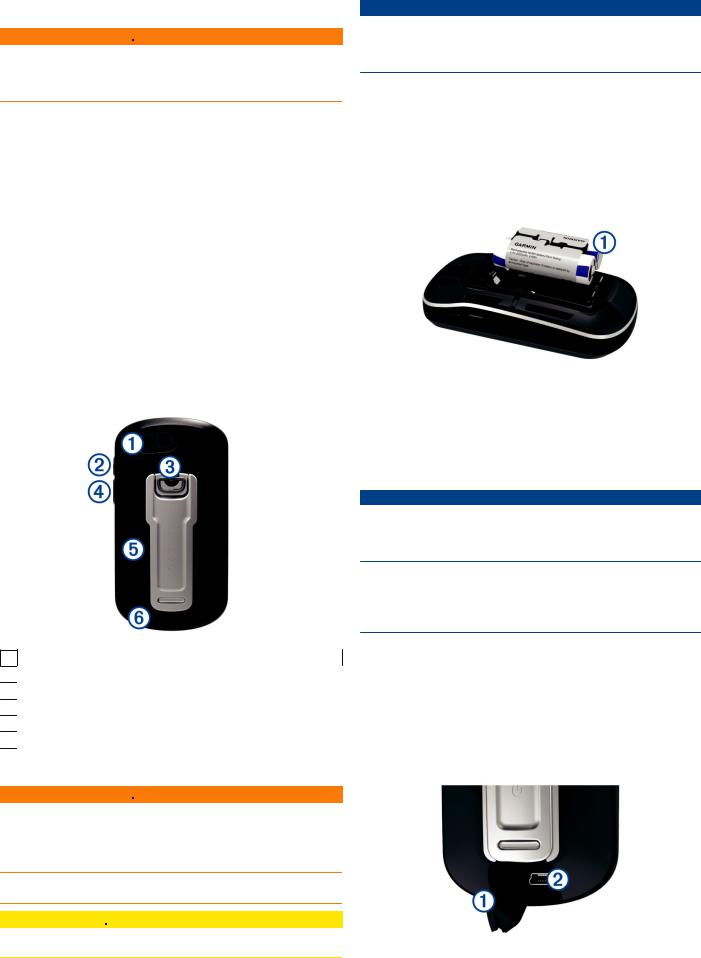
Введение

Сведения о безопасности и другую важную информацию см. в руководстве Правила техники безопасности и сведения об изделии, которое находится в упаковке изделия.
Начало работы
При первом использовании необходимо настроить устройство и ознакомиться с его основными функциями. Для этого рекомендуется выполнить указанные ниже действия.
1Установите батареи (Установка никельметаллогидридного аккумулятора (NiMH)).
2 Включите устройство (Включение устройства).
3 Зарегистрируйте устройство (Регистрация устройства).
4Установите связь со спутниками (Установка связи со спутниками и запись трека).
5Выберите 
6Отметьте маршрутную точку (Создание маршрутной точки).
7Начните движение к пункту назначения (Навигация к пункту назначения).
Общая информация об устройстве
Объектив камеры (только в моделях 650 и 650t)
À
Кнопка питания
Á
D-образное кольцо крышки отсека батарей
Â
Настраиваемая кнопка (Настройка кнопок)
Ã
Гнездо карты памяти microSD™ (под крышкой отсека батарей)
Ä
Порт mini-USB (под защитной крышкой)
Å
Данные о состоянии аккумулятора

Диапазон рабочих температур устройства может быть шире диапазона температур, допустимого для некоторых типов элементов питания. Эксплуатация при высоких температурах может привести к разрыву некоторых щелочных элементов питания.
Не пользуйтесь острыми предметами для извлечения элементов питания.

Для утилизации элементов питания обратитесь в местную службу по переработке отходов.
ПРЕДУПРЕЖДЕНИЕ
Емкость щелочных батарей при низких температурах может значительно уменьшаться. В связи с этим для эксплуатации при температурах ниже точки замерзания воды рекомендуется использовать литиевые элементы питания.
Установка никель-металлогидридного аккумулятора (NiMH)
Устройство работает от NiMH-аккумулятора (не входит в комплект, только для моделей 650 и 650t) или двух батарей типа AA (Установка батарей типа AA).
1Поверните D-образное кольцо против часовой стрелки и потяните за него, чтобы снять крышку.
2 Извлеките аккумуляторный блок из заводской
À
упаковки.
3 Установите аккумуляторный блок, соблюдая полярность.
4Легким нажатием вставьте аккумуляторный блок на место.
5Установите на место крышку отсека для элементов питания и поверните D-образное кольцо по часовой стрелке.
Зарядка аккумулятора
ПРЕДУПРЕЖДЕНИЕ
Во избежание коррозии рекомендуется перед зарядкой или подключением устройства к компьютеру тщательно просушить разъем mini-USB, защитную крышку и прилегающие участки корпуса.
Не используйте устройство для зарядки элементов питания других производителей (не Garmin®). Попытка зарядить элемент питания другого производителя (не Garmin) может привести к повреждению устройства и аннулированию гарантии.
Перед подключением разъема USB-кабеля к устройству, возможно, потребуется убрать дополнительные аксессуары для крепления.
ПРИМЕЧАНИЕ. аккумулятор не будет заряжаться при температуре вне диапазона от 32 °F до 122 °F (от 0 °C до
50 °C).
Вы можете зарядить аккумулятор от обычной настенной розетки или порта USB на компьютере.
1 Снимите защитную крышку с разъема mini-USB .
À Á

2Вставьте меньший разъем USB-кабеля в разъем miniUSB.
3Вставьте конец кабеля USB в адаптер переменного тока или USB-порт компьютера.
4Подключите адаптер переменного тока к стандартной настенной розетке.
При подключении устройства к источнику питания, устройство включается.
5 Зарядите аккумулятор полностью.
Установка батарей типа AA
Вместо опционального аккумулятора NiMH (Установка никель-металлогидридного аккумулятора (NiMH)) можно использовать две щелочные, никель-металлогидридные (NiMH) или литиевые батареи. Это удобно в дороге или вне дома, если нет возможности зарядить аккумулятор NiMH. Для обеспечения оптимальных результатов рекомендуется использовать никель-металл-гидридные (NiMH) или литиевые батареи.
ПРИМЕЧАНИЕ. не рекомендуется использовать стандартные щелочные батареи для моделей Oregon 650 при использовании функции камеры.
1Поверните D-образное кольцо против часовой стрелки и потяните за него, чтобы снять крышку.
2 Установите две батареи типа AA, соблюдая полярность.
3Установите на место крышку отсека для элементов питания и поверните D-образное кольцо по часовой стрелке.
4 Удерживайте нажатой кнопку 
5 Выберите Настройка > Система > Батарея типа AA.
6Выберите Щелочной, Литиевый или NiMHаккумулятор.
Включение устройства
Удерживайте кнопку 
Установка связи со спутниками и запись трека
Перед использованием функций GPS-навигации, например записи трека, необходимо установить связь со спутниками. Для установки связи со спутниками может потребоваться беспрепятственный обзор неба.
Дополнительные сведения о системе GPS см. на веб-сайте www.garmin.com/aboutGPS.
1 Удерживайте кнопку 
2 Подождите, пока устройство найдет спутники.
Зеленый цвет значка 
GPS.
3 Пройдитесь, чтобы записать трек (Треки).
4Выберите один из указанных ниже вариантов.
•Выберите Карта для просмотра ваших треков на карте.
•Выберите Компас для просмотра компаса и дополнительно настраиваемых полей данных.
•Выберите Счетчик движения для просмотра текущей скорости, расстояния и других полезных статистических данных.
Сенсорный экран
•Чтобы выбрать пункт или объект, коснитесь экрана.
•Для прокрутки или перемещения изображения проведите пальцем по экрану.
•Чтобы уменьшить масштаб, выполните жест «щипок двумя пальцами».
•Чтобы увеличить масштаб, нажмите двумя пальцами в середине экрана и разведите их.
•Делайте каждый выбор на сенсорном экране отдельным действием.
•Чтобы сохранить изменения и закрыть страницу, нажмите значок 
•Чтобы закрыть страницу и вернуться на предыдущую страницу, нажмите значок 
•Чтобы вернуться на предыдущую страницу, выберите пункт 
•Чтобы перейти в главное меню, удерживайте значок 
•Для просмотра определенных элементов меню для страницы, которую вы просматриваете в данный момент, выберите пункт 
Маршрутные точки, маршруты и треки
Маршрутные точки
Маршрутными точками называются местоположения, данные о которых записываются и хранятся в памяти устройства.
Создание маршрутной точки
Текущее местоположение можно сохранить в качестве маршрутной точки.
1 Выберите настраиваемую кнопку.
По умолчанию настраиваемая кнопка используется для отметки маршрутных точек.
2При необходимости выберите поле с данными и внесите изменения в информацию о маршрутной точке.
3 Выберите Сохранить.
Отметка маршрутной точки на карте
1 Выберите пункт Карта.
2 Выберите местоположение на карте.
3 Нажмите строку информации в верхней части экрана.
4 Выберите 
Поиск маршрутной точки
1 Выберите Менеджер маршрутных точек.
2 Выберите маршрутную точку из списка.
3 Чтобы сузить параметры поиска, выберите 
4Выберите один из вариантов.
•Для поиска по названию маршрутной точки выберите
Поиск по имени.
•Для поиска по символу маршрутной точки выберите
Выберите символ.
•Для поиска рядом с текущим или недавно найденным местоположением, другой маршрутной точкой или точкой на карте выберите Поиск рядом.
|
2 |
Маршрутные точки, маршруты и треки |
•Для просмотра списка маршрутных точек в алфавитном порядке или по удаленности выберите
Сортировка.
Редактирование маршрутной точки
Редактировать информацию о маршрутных точках можно только после создания хотя бы одной маршрутной точки.
1 Выберите Менеджер маршрутных точек.
2 Выберите маршрутную точку.
3 Выберите элемент для редактирования (имя и пр.). 4 Введите новую информацию и выберите 
Удаление маршрутной точки
1Выберите Менеджер маршрутных точек > 
2 Выберите маршрутную точку.
3 Выберите Удалить > Да.
Повышение точности определения маршрутных точек
Для повышения точности можно скорректировать информацию о месте расположения маршрутной точки. При усреднении в устройстве сохраняется несколько показаний, полученных при определении местоположения, а затем измеряется среднее значение, что позволяет повысить точность.
1 Выберите Менеджер маршрутных точек.
2 Выберите маршрутную точку.
3 Выберите пункт 
4 Переместитесь в местоположение маршрутной точки.
5 Выберите пункт Начать.
6 Следуйте инструкциям на экране.
7Когда значение в строке состояния достигнет 100%, выберите пункт Сохранить.
Для обеспечения оптимальных результатов рекомендуется собрать от 4 до 8 образцов с промежутком между измерениями не менее 90 минут.
Проекция маршрутной точки
Создать новое местоположение можно с использованием функции проецирования помеченного местоположения путем указания расстояния и пеленга.
1 Выберите Менеджер маршрутных точек.
2 Выберите маршрутную точку.
3 Выберите 
4 Введите пеленг и выберите 
5 Выберите единицу измерения.
6 Введите расстояние и выберите 
7 Выберите Сохранить.
Меню «Куда?»
С помощью кнопки Куда? можно найти пункт назначения для навигации. Не все категории в меню Куда? доступны во всех регионах и со всеми картами.
Дополнительные карты
На данном устройстве можно использовать дополнительные карты, например спутниковые изображения BirdsEye, и подробные карты BlueChart® g2 и City Navigator®. На подробных картах отмечены дополнительные объекты (рестораны, станции обслуживания судов и так далее). Дополнительные сведения см. на веб-сайте http://buy.garmin.com или обратитесь за информацией к дилеру Garmin.
Поиск объекта по названию
1Выберите Куда? > Маршрутные точки > 
2 Введите название объекта полностью или частично.
3 Выберите пункт 
Поиск местоположения рядом с другим местом
1 Выберите Куда? > 
2 Выберите один из вариантов.
3 Выберите нужное местоположение.
Поиск адреса
Дополнительные карты City Navigator позволяют находить нужные адреса.
1 Выберите Куда? > Адреса.
2 При необходимости укажите страну или регион.
3 Укажите город или индекс.
ПРИМЕЧАНИЕ. Не все картографические данные обеспечивают поиск по почтовому индексу.
4 Выберите город.
5 Введите номер дома.
6 Введите улицу.
Маршруты
Маршрутом называется последовательность маршрутных точек или местоположений, которая ведет к месту назначения.
Создание маршрута
1Выберите Планировщик маршрутов > Создать маршрут > Выберите первую точку.
2 Выберите категорию.
3 Выберите первую точку маршрута.
4Выберите Использовать > Выберите следующую точку.
5Повторите шаги 2–4, чтобы добавить все точки маршрута.
6 Чтобы сохранить маршрут, выберите 
Редактирование имени маршрута
1 Выберите Планировщик маршрутов.
2 Выберите маршрут.
3 Выберите Изменить имя.
4 Введите новое имя и выберите 
Редактирование маршрута
1 Выберите Планировщик маршрутов.
2 Выберите маршрут.
3 Выберите Изменить маршрут.
4 Выберите точку.
5Выберите один из вариантов.
•Чтобы просмотреть точку на карте, выберите Обзор.
•Чтобы изменить порядок следования точек в маршруте, выберите Переместить вверх или
Переместить вниз.
•Чтобы добавить в маршрут еще одну точку, выберите
Вставить.
Дополнительная точка вставляется перед редактируемой точкой.
•Чтобы удалить точку из маршрута, выберите
Удалить.
6 Чтобы сохранить маршрут, выберите 
|
Маршрутные точки, маршруты и треки |
3 |
Просмотр маршрута на карте
1 Выберите Планировщик маршрутов.
2 Выберите маршрут.
3 Выберите пункт Обзор карты.
Удаление маршрута
1 Выберите Планировщик маршрутов.
2 Выберите маршрут.
3 Выберите пункт Удалить маршрут.
Просмотр активного маршрута
1Во время навигации по маршруту выберите Активный маршрут.
2Для просмотра дополнительных сведений выберите любую из точек маршрута.
Создание обратного маршрута
1 Выберите Планировщик маршрутов.
2 Выберите маршрут.
3 Выберите Обратный маршрут.
Треки
Трек представляет собой запись пути следования. В путевом журнале хранится информация о расположенных вдоль записанного пути точках, включая время, местоположение и высоту каждой точки.
Запись путевого журнала
Выберите Текущий трек > 
Выберите 
Настройка путевого журнала
Вы можете настроить способ отображения и записи треков на устройстве.
1 Выберите Текущий трек > 
2Выберите один из вариантов.
•Чтобы изменить цвет линии трека на карте, выберите
Цвет.
•Чтобы отобразить линию на карте, обозначающую ваш трек, выберите Показать на карте.
3 Выберите 
4Выберите один из вариантов.
•Чтобы включить запись точек трека с переменными интервалами (это обеспечивает оптимальное представление путей), выберите Авто.
•Чтобы включить запись точек трека через определенное расстояние, выберите Расстояние.
•Чтобы включить запись точек трека через определенное время, выберите Время.
5 Выберите Интервал.
6Выполните следующее действие.
•При выборе Авто для Метод записи, выберите нужную частоту записи точек на треке.
ПРИМЕЧАНИЕ. при использовании Чаще всего
устройство будет записывать максимальный объем информации о треке, а память устройства будет заполняться быстрее.
•При выборе Расстояние или Время для Метод записи введите значение и выберите 
Навигация с помощью TracBack®
Во время навигации вы можете возвращаться к началу трека. Эту функцию можно использовать для поиска обратного пути, например в кемпинг или к начальной точке.
1Выберите Менеджер треков > Текущий трек > 
TracBack.
На карте отображается ваш маршрут (пурпурной линией), начальная и конечная точки.
2 Начните навигацию с помощью карты или компаса.
Сохранение текущего трека
1 Выберите Менеджер треков > Текущий трек.
2Выберите один из вариантов.
•Для сохранения всего трека выберите 
•Выберите пункт 
Просмотр сведений о треке
1 Выберите Менеджер треков.
2 Выберите трек.
3 Выберите 
Начальная и конечная точки трека будут обозначены флажками.
4Нажмите строку информации в верхней части экрана. Появится информация о треке.
Просмотр профиля высот трека
1 Выберите Менеджер треков.
2 Выберите трек.
3 Выберите 
Сохранение местоположения в треке
1 Выберите Менеджер треков.
2 Выберите трек.
3 Выберите 
4 Выберите местоположение в треке.
5Нажмите строку информации в верхней части экрана. Появится информация о местоположении.
6 Выберите 
Изменение цвета трека
Цвет трека можно изменить. Изменив цвет, вы сможете сделать трек более заметным на карте и сравнивать его с другими треками при необходимости.
1 Выберите Менеджер треков.
2 Выберите трек.
3 Выберите пункт Цвет.
4 Выберите цвет.
Архивация сохраненных треков
Чтобы освободить пространство в памяти, сохраненные треки можно поместить в архив.
1 Выберите Настройка > Треки > Автоархивация.
2Выберите пункт При заполнении, Ежедневно или Еженедельно.
Очистка текущего трека
Выберите Текущий трек > 
Удаление трека
1 Выберите Менеджер треков.
2 Выберите трек.
3 Выберите 
Приключения Garmin Adventures
Создавайте приключения и делитесь информацией о своих путешествиях с членами семьи, друзьями и участниками сообщества Garmin. Взаимосвязанные элементы можно
|
4 |
Маршрутные точки, маршруты и треки |

PDF инструкция · 6 страниц(ы) русский
инструкцияGarmin Oregon 650

Oregon
®
600 Series
Quick Start Manual
February 2013 190-01552-65_0A Printed in Taiwan
Посмотреть инструкция для Garmin Oregon 650 бесплатно. Руководство относится к категории Навигаторы, 3 человек(а) дали ему среднюю оценку 8.8. Руководство доступно на следующих языках: русский. У вас есть вопрос о Garmin Oregon 650 или вам нужна помощь? Задайте свой вопрос здесь
- Введение
- Маршрутные точки
- Меню «Куда?»
- Треки
- Навигация с помощью TracBack®
- Навигация к пункту назначения
- Камера и фотографии
- Загрузка тайников
- Пользовательская настройка устройства
- Устранение неполадок
Главная
| Garmin | |
| Oregon 650 | 010-01066-20 | |
| Навигатор | |
| 4260319456615, 7537599974588, 0753759121693, 0753759997458, 0796793917501, 0806294966264, 0617407394474, 0617407543308, 0754738490878, 0804893444626, 6521515382480, 0801200964518, 0801940095657 | |
| русский | |
| Руководство пользователя (PDF), Краткое руководство пользователя (PDF), Правила техники безопасности (PDF) |
Тип GPS
| На море (картплоттеры, эхолоты, поиск рыбы) | Нет |
| Спорт (фитнес, бег) | Нет |
| На открытом воздухе (туризм, отслеживание) | Да |
| Геокэшинг (GPS поиски клада) | Да |
| Авто | Нет |
| Авиа | Нет |
| Нет | |
| Грузовой транспорт | Нет |
| Турист | Нет |
| Гольф | Нет |
Навигация
| Канал оповещения о трафике (TMC) | Нет |
| Он-лайн сервис | Нет |
| Протоколы навигации | NMEA 0183 |
| Количество маршрутов | 200 |
| Барометрический высотомер | Да |
| Электронный компас | Да |
| Фотонавигация | Да |
| Автоматическая маршрутизация | Да |
| Точки маршрута | Да |
| Количество координат местоназначений | 4000 |
| Журнал поездок | Да |
| Подсчет площади | Да |
Дизайн
| Формат | Портативный |
| Цвет товара | Black, Grey |
| Водостойкий | Да |
Карта
| Карты в комплекте | Нет |
| Покрытие карты | Нет |
| Возможность добавления карт | Да |
Экран
| Сенсорный экран | Да |
| Диагональ экрана | 3 « |
| Широкоэкранный | Нет |
| Разрешение экрана | 240 x 400 пикселей |
| Дисплей | TFT |
| Размер дисплея (ГхВ) (брит.) | 2.5 x 1.5 « |
Память
| Тип носителя памяти | — |
| Емкость встроенной памяти | 3.5 GB |
| Совместимые карты памяти | MicroSD (TransFlash) |
Сеть
Производительность
| Программа просмотра изображений | Да |
| Календарь охотника/рыбака | Да |
| Информация о восходах/закатах | Да |
| Таблицы приливов и отливов | Да |
| Беспроводной обмен данными между устройствами | Да |
| Встроенные колонки | Нет |
| Встроенная камера | Да |
| Мегапиксели | 8 MP |
Порты и интерфейсы
| Количество портов USB 2.0 | 1 |
Вес и размеры
| Вес | 209.8 g |
| Ширина | 61 mm |
| Глубина | 33 mm |
| Высота | 114 mm |
Радио
| Поддерживаемые диапазоны радио | Не поддерживается |
Энергопитание
| Тип источника питания | Аккумулятор |
| Технология батареи | Никель-металл-гидридный (NiMH) |
| Время работы батареи (макс) | 16 h |
| Тип батареек | AA |
| Число поддерживаемых батарей | 2 |
Содержимое упаковки
| Поставляемые кабели | USB |
| Батарейки в комплекте | Да |
| Сетевой адаптер в комплекте | Да |
| Инструкция | Да |
показать больше
Не можете найти ответ на свой вопрос в руководстве? Вы можете найти ответ на свой вопрос ниже, в разделе часто задаваемых вопросов о Garmin Oregon 650.
Какой вес Garmin Oregon 650?
Необходим ли интернет для GPS?
Что означает аббревиатура GPS?
Можно ли обновить карты моей навигационной системы?
Какой размер экрана Garmin Oregon 650?
Какая высота Garmin Oregon 650?
Какое разрешение экрана дисплея Garmin Oregon 650?
Какая ширина Garmin Oregon 650?
Какая толщина Garmin Oregon 650?
Какой объем памяти Garmin Oregon 650 имеет?
Инструкция Garmin Oregon 650 доступно в русский?
Не нашли свой вопрос? Задайте свой вопрос здесь
Инструкцию для Garmin Oregon 650 с картой РФ на русском языке, в формате pdf можно скачать с нашего сайта. Наш каталог предоставляем Вам инструкцию производителя фирмы Garmin, которая была взята из открытых источников. Ознакомившись с руководством по эксплуатации от Garmin, Вы на все 100% и правильно сможете воспользоваться всеми функциями устройства.
Для сохранения инструкции «Туристический навигатор Garmin Oregon 650 с картой РФ» на русском языке на вашем компьютере либо телефоне, нажмите кнопку «Скачать инструкцию». Если активна кнопка «Инструкция онлайн», то Вы можете просмотреть документ (manual), в своём браузере онлайн.
Если у Вас нет возможности скачать инструкцию по эксплуатации либо просмотреть её, Вы можете поделиться ссылкой на эту страницу в социальных сетях и при удобном моменте скачать инструкцию. Либо добавьте эту страницу в закладки Вашего браузера, нажав кнопку «Добавить страницу в закладки браузера».
|
Код: 27797 Инструкция: GPS-навигатор Garmin Oregon 650Извините, товара сейчас нет в наличии Бесплатная доставка Извините, товара сейчас нет в наличии Сравнить Новости интернет-магазина «Лаукар»:28.03.2023 22.02.2023 13.02.2023 Дополнительная информация в категории GPS-навигатор:Навигация от Garmin GPS — навигаторы — разбираемся в терминах Таблица Авторизованных сервисных центров по брендам. Описание Отзывы (0) В интернет-магазине бытовой техники «Лаукар» Вы можете скачать инструкцию к товару GPS-навигатор Garmin Oregon 650 совершенно бесплатно. Все инструкции, представленные на сайте интернет-магазина бытовой техники «Лаукар», предоставляются производителем товара. Для того чтобы скачать инструкцию, Вам необходимо нажать на ссылку «скачать инструкцию», расположенную ниже, а в случае, если ссылки нет,
Фирма-производитель оставляет за собой право на внесение изменений в конструкцию, дизайн и комплектацию товара: GPS-навигатор Garmin Oregon 650. Пожалуйста, сверяйте информацию о товаре с информацией на |











